Daten schreiben – TA Triumph-Adler CLP 4516 Benutzerhandbuch
Seite 134
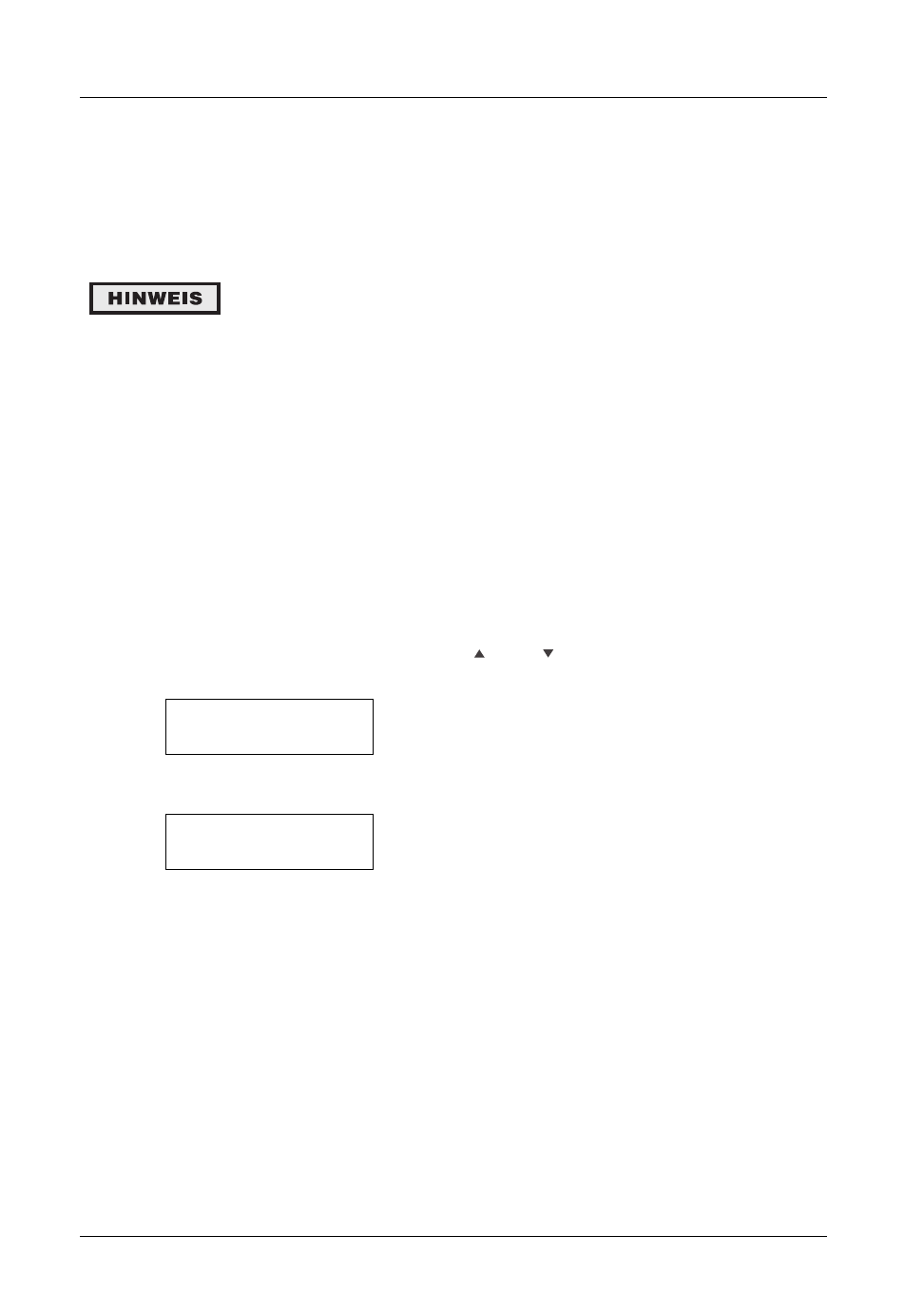
Kapitel 3 – Bedienfeld 3-65
Daten schreiben
Solange auf der Speicherkarte noch Speicherplatz frei ist, können Sie Daten
auf die Karte schreiben. Dabei werden den Dateien automatisch Namen zuge-
ordnet, die dann wie unter
Inhaltsverzeichnis drucken
auf
Seite 3-69
erläu-
tert in einem Inhaltsverzeichnis ausgedruckt werden können.
Gehen Sie wie nachfolgend beschrieben vor, um Daten auf
eine Speicherkarte zu schreiben. Prüfen Sie zunächst, ob die
Karte ordnungsgemäß formatiert worden ist. Andernfalls wird
die nachfolgend angegebene Meldung >Daten schreiben
nicht im Display angezeigt.
Wenn Sie eine nicht formatierte Karte in den Speicherkarten-
Steckplatz schieben, erscheint im Display automatisch die Op-
tion >Formatieren. Gehen Sie dann wie unter
formatieren
auf
Seite 3-67
beschrieben vor, um die Speicher-
karte zu formatieren.
1. Führen Sie Schritt 1 bis 3 wie im Abschnitt
Font-Daten laden
auf
Seite
3-63
beschrieben aus.
2. Drücken Sie wiederholt die Taste bzw. , bis >Daten schreiben er-
scheint.
>Daten schreiben
3. Drücken Sie die Taste ENTER. Ein Fragezeichen (?) erscheint.
>Daten schreiben
?
4. Drücken Sie die Taste ENTER. Im Display erscheint In Arbeit und an-
schließend Wartend.
5. Übertragen Sie dann die Datei vom Rechner an den Drucker.
Die Datei wird auf die Speicherkarte geschrieben und mit einem so ge-
nannten Partitionsnamen benannt, den der Drucker automatisch wie folgt
zuordnet.
Sobald der Drucker Daten empfängt, erscheint im Display die Meldung In
Arbeit
. Nach Abschluss der Datenübertragung wird dann Wartend ange-
zeigt.